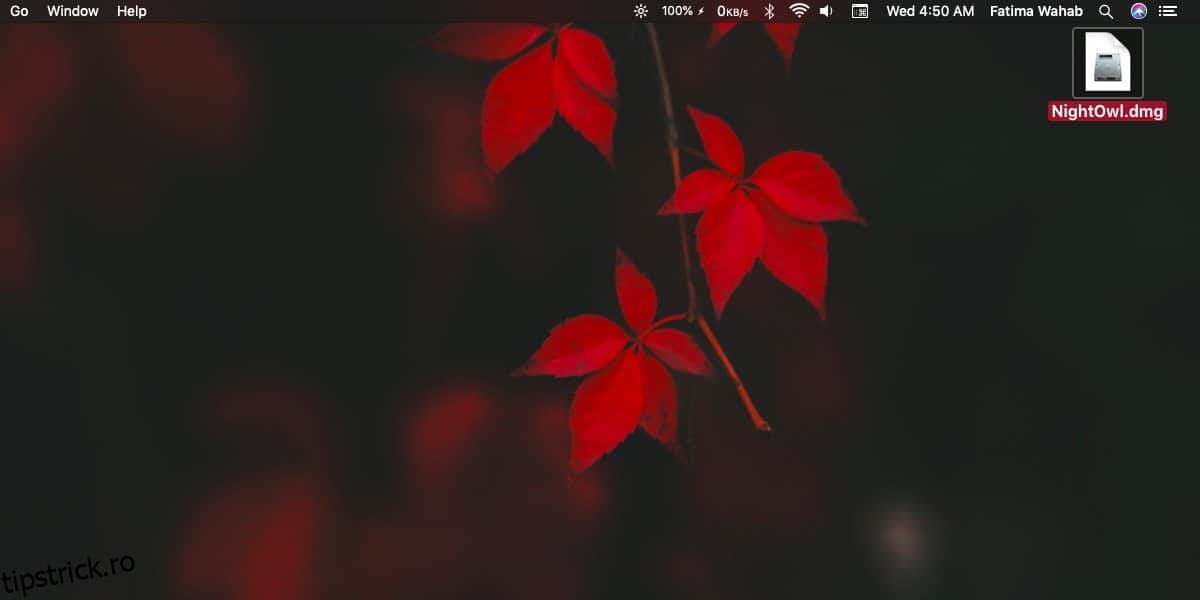Aplicațiile pentru macOS vin în diferite forme. Asta înseamnă că nu sunt toate distribuite prin Mac App Store. Instalarea aplicațiilor din magazinul de aplicații Mac este ușoară, deoarece aplicația se ocupă de descărcare, instalare și actualizări fără ca utilizatorii să fie nevoiți să intervină. Aplicațiile care sunt distribuite ca fișiere DMG sunt totuși o poveste diferită. Iată cum puteți instala aplicații DMG pe macOS.
Instalați aplicații DMG
Descărcați fișierul DMG pentru aplicație. În Finder, va apărea ca o imagine montată care, având în vedere că este un fișier DMG, are sens. Faceți dublu clic pe fișier.
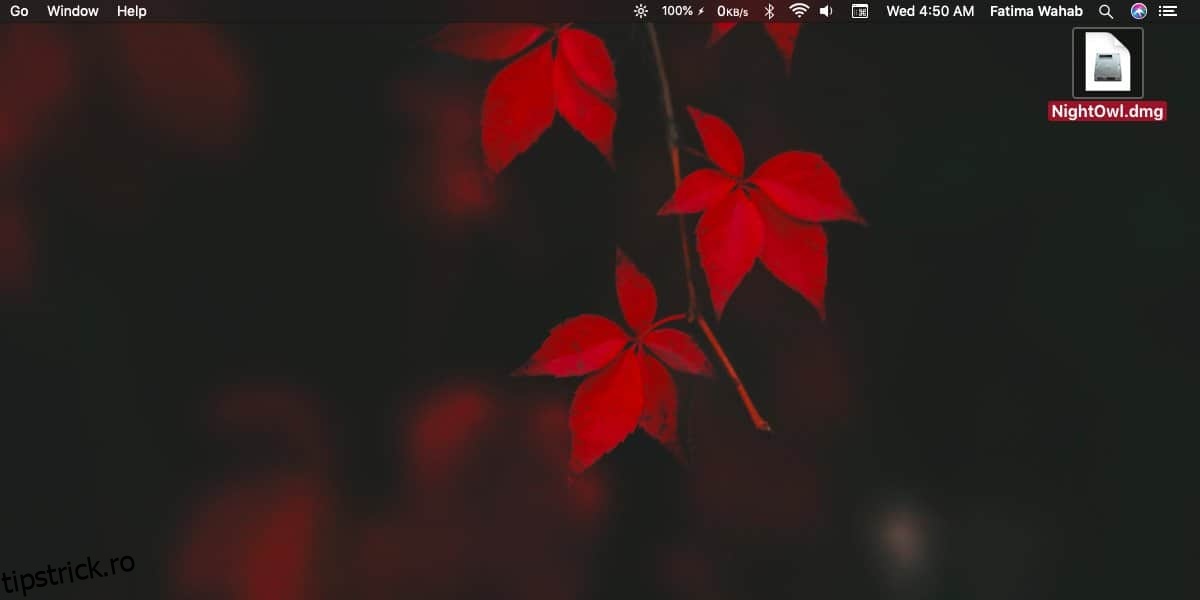
Când faceți dublu clic pe fișierul DMG, macOS îl va deschide fără a avea nevoie de instrumente suplimentare. Veți vedea o fereastră care arată progresul și, în majoritatea cazurilor, fișierul se va deschide în câteva secunde.
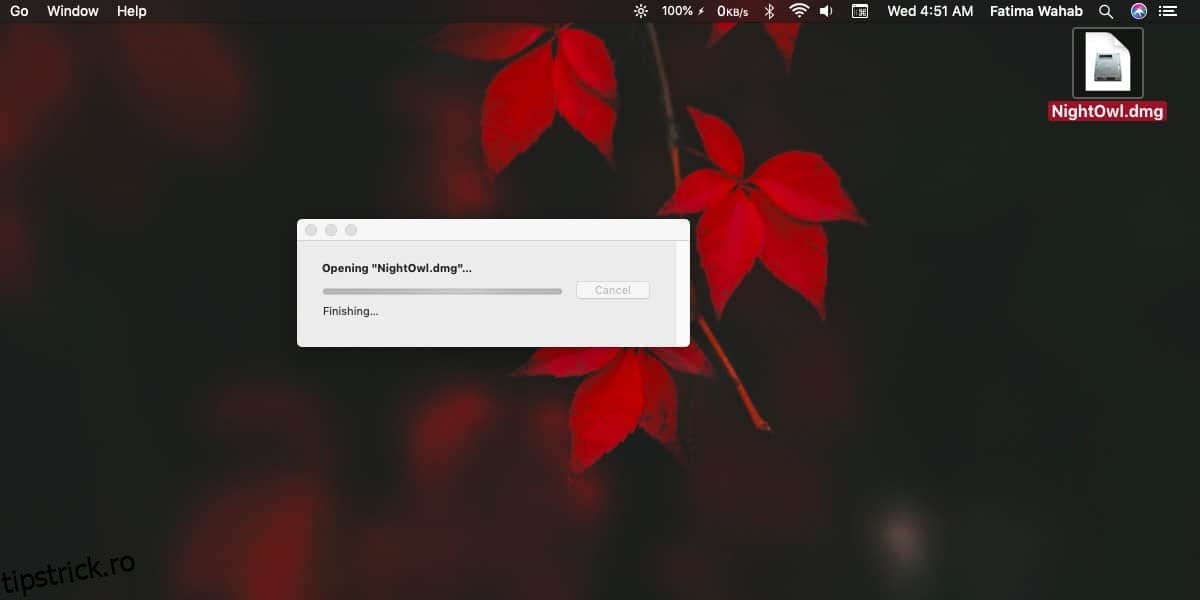
Odată ce fișierul este deschis, veți vedea o fereastră care vă indică să trageți aplicația reală care se află în fișierul DMG în folderul Aplicație. Este posibil să vedeți sau nu să vedeți și un program de instalare pentru aplicație. Puteți rula programul de instalare dacă doriți, dar cel mai bine este să glisați și să plasați aplicația în folderul Aplicație. Va dura câteva secunde să se „instaleze” și după aceea îl veți putea folosi.
Odată ce aplicația este instalată, puteți șterge aplicația DMG, precum și orice program de instalare care a venit cu ea.
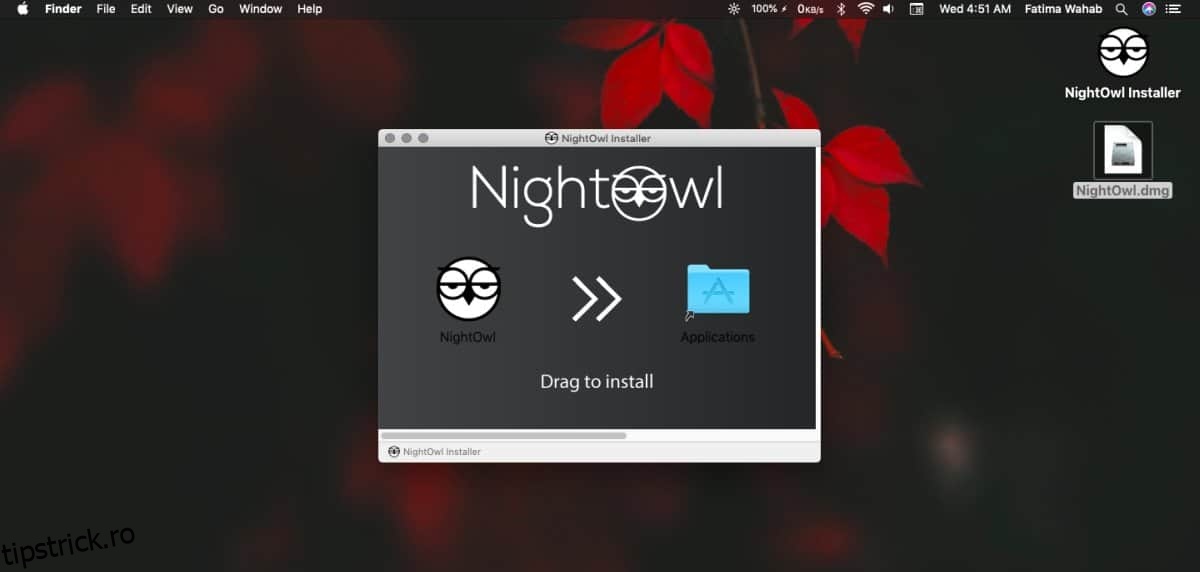
Aplicația poate fi rulată din Spotlight sau din Launchpad.
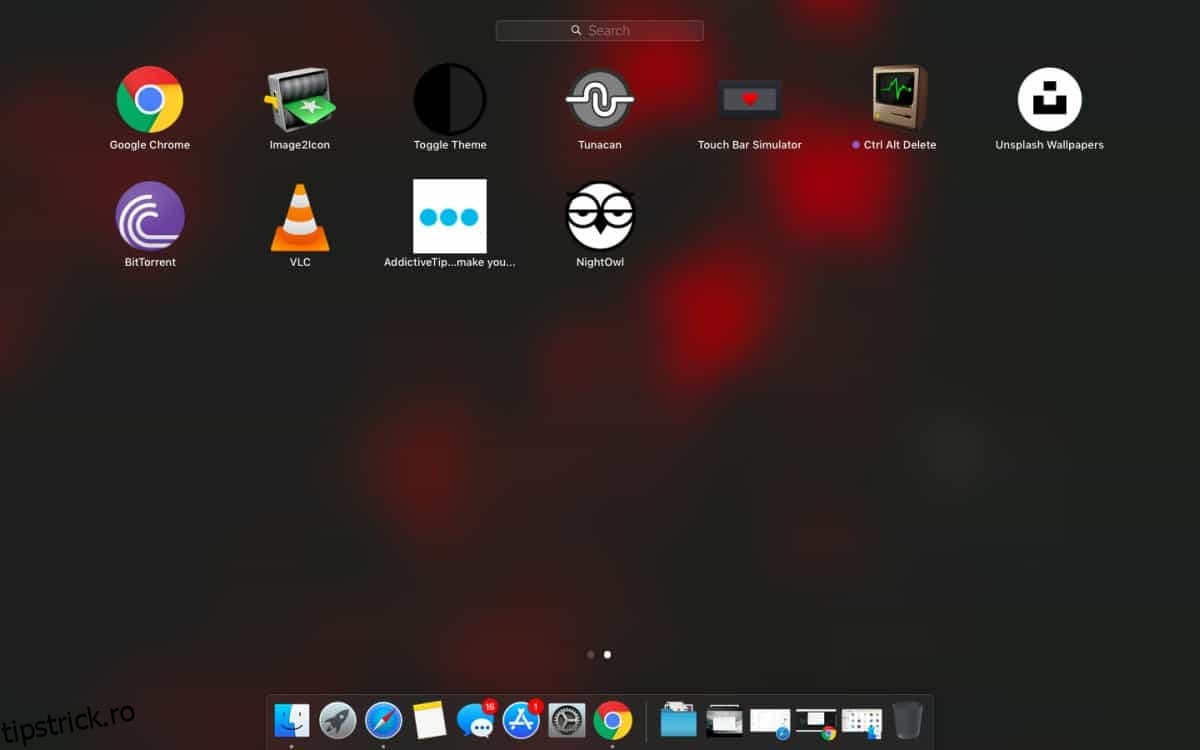
Probabil veți vedea o solicitare care vă spune că aplicația a fost descărcată de pe internet și că este posibil să nu fie sigur să rulați prima dată când o deschideți. Faceți clic pe butonul Deschidere pentru al rula dacă sunteți sigur că este în siguranță. Dacă aplicația este încă blocată, deschideți Preferințe de sistem și accesați grupul Securitate și confidențialitate. În fila General, veți vedea o opțiune pentru a rula aplicația.
Dezinstalează aplicația
Nu puteți dezinstala aplicațiile instalate printr-un fișier DMG din Launchpad. Dacă faceți clic și mențineți apăsat pe aplicație, niciun buton încrucișat/închidere nu va apărea pe pictograma aplicației. Pentru a dezinstala această aplicație, trebuie să deschideți folderul Aplicație în Finder.
Asigurați-vă că ați ieșit corect din aplicație și apoi trageți și plasați-o din folderul Aplicație în coșul de gunoi. Va dura câteva secunde pentru a fi mutat în coșul de gunoi, dar odată ce ați terminat, aplicația va fi dezinstalată.
Instalarea nu va lăsa nicio urmă a aplicației și este identică cu o aplicație care este dezinstalată de pe launchpad.